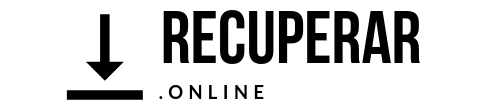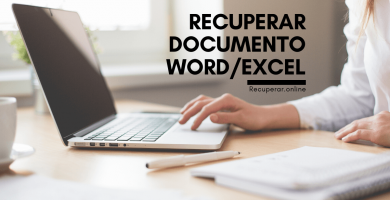La recuperación de archivos borrados en el computador no es un asunto exclusivo de Windows y las decenas de soluciones compatibles para estos fines. Poco se habla sobre Mac en estos casos, sin embargo, sus usuarios también pueden pasar por la molesta situación de borrar archivos accidental o intencionalmente, que necesitarán luego. No obstante, al igual que en el resto de sistemas y dispositivos, también es posible recuperar archivos borrados en Mac y solo es cuestión de conocer las herramientas disponibles para lograrlo de la manera más sencilla.
En ese sentido, vamos a conocer una serie de alternativas tanto nativas como de terceros, que te permitirán recuperar archivos borrados en Mac sin ningún tipo de complicación.
Índice
Recuperar archivos borrados en Mac
Mac ofrece algunas opciones nativas para la recuperación de archivos borrados de una manera muy simple. No obstante, también conoceremos un par de aplicaciones alternativas, especializadas en la recuperación de datos, capaces de escanear cualquier unidad de almacenamiento conectada al computador.
La opción deshacer
Esta es la alternativa más sencilla que podemos ocupar a la hora de eliminar un archivo accidental o intencionalmente de un equipo Mac. En ese sentido, si la última opción que ejecutaste fue la eliminación del archivo, solo será cuestión de presionar la combinación de teclas Command+Zpara que el archivo regrese al sitio en el que se encontraba previamente.
Sin embargo, esta opción funcionará únicamente si lo último que hiciste en el equipo fue borrar el archivo.
Restaurar desde la papelera
Al igual que en los sistemas Windows, en Mac, la eliminación de archivos no es permanenten sino que se envían a la papelera. Por esta razón, si eliminaste un archivo que quieres recuperar, revisa la papelera y al ubicar el o los archivos que quieres recuperar, selecciónalos y arrastralos hacia afuera.
De esta manera, podrás trabajar nuevamente con ellos como si nada hubiese pasado.
Time Machine
La opción Time Machine de los sistemas operativos Mac es el equivalente de la restauración del sistema en Windows. Esto quiere decir que al ejecutar esta opción, devolveremos el sistema a una fecha anterior que te permitirá tener nuevamente todos los archivos que tenías para el momento.
Para ubicar esta opción, debes dirigirte a las Preferencias del Sistema, ahí encontrarás la opción Time Machine y al hacerle click se desplegará la herramienta. Sigue las instrucciones y podrás regresar el equipo a un estado anterior en el que aún no los hayas eliminados.
Disk Drill
Disk Drill es una herramienta de terceros especializada en recuperar archivos borrados en Mac. Lo mejor de esta alternativa es que además de ser muy fácil de usar, es gratuita, de manera que, no necesitarás ser un experto en el manejo del sistema para traer de vuelta los archivos.
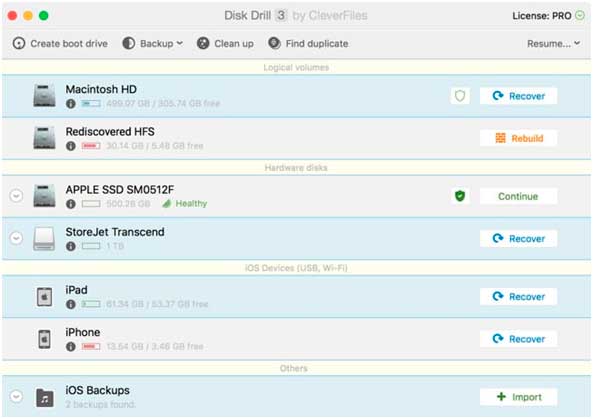
Una vez descargada la aplicación, llévala a la carpeta Aplicaciones y ejecútala para que se despliegue la pantalla principal. De inmediato, verás todas las unidades de disco conectadas al equipo en la interfaz y para empezar solo tendrás que seleccionar el disco que contenía los archivos en cuestión.
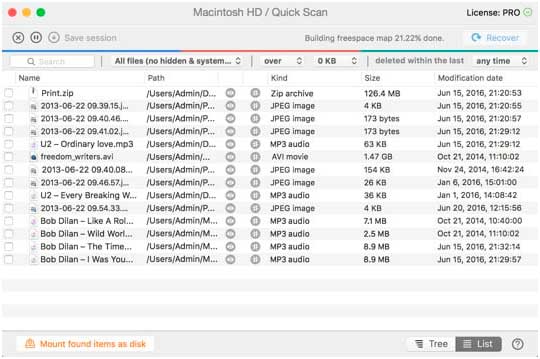
La aplicación ofrece la posibilidad de realizar escaneos rápidos y profundos, elige la modalidad que quieras y en cuestión de algunos minutos, se listarán todos los resultados. Elige los que quieras recuperar y cuando estés satisfecho haz click en el botón Recover.
Recoverit
Otra excelente alternativa para recuperar archivos borrados en Mac es Recoverit, que cuenta con una bonita interfaz y un proceso muy simple para proceder a la recuperación de archivos. Una vez ejecutes la aplicación, verás que en la ventana principal se muestran las unidades de almacenamiento y otras ubicaciones del sistema.
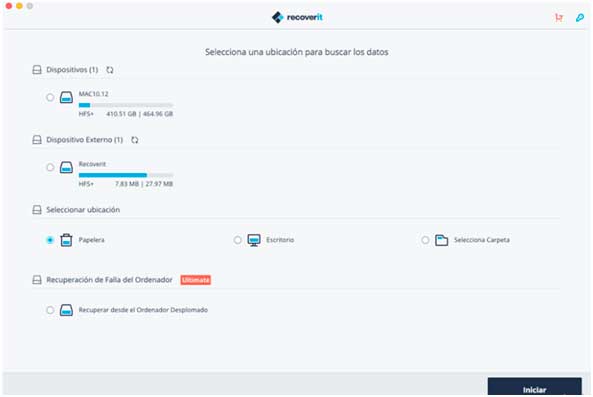
De esta manera, solo tendrás que seleccionar el disco o la ubicación en donde se almacenaban los archivos y hacer click en el botón Iniciar.
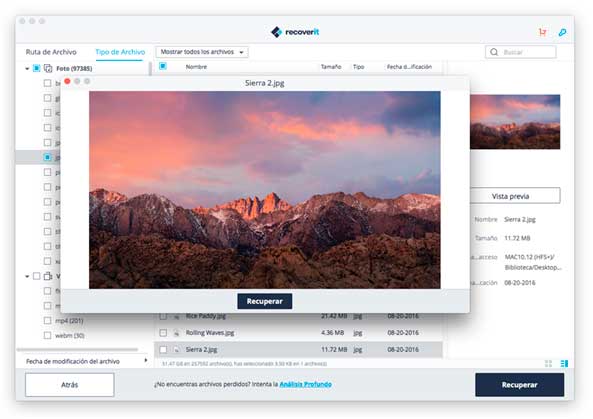
De inmediato, comenzará el escaneo de la carpeta o unidad de almacenamiento y al cabo de unos minutos se listarán los resultados en pantalla. Ahora solo es cuestión de seleccionar los archivos que quieres traer de vuelta y por último hacer click en el botón “Recuperar”.